Создайте слайд (Главная – Создать слайд – Макет заголовок и объект).
Заголовок слайда: Внешняя память
Текст слайда:
Создайте на слайде следующую диаграмму (см. рис.9):
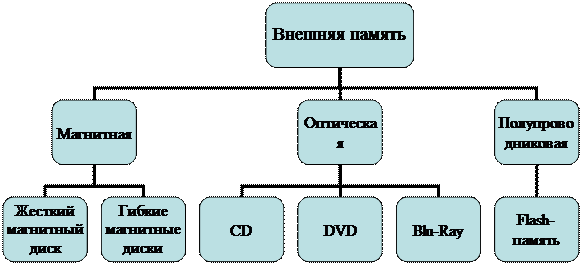
рис.9
Для этого:
- На вкладке Вставка в группе Иллюстрации щелкните кнопку SmartArt  .
.
- В первом столбце выберите (см. рис.10) – Иерархия – во втором столбце тоже Иерархия – ОК.
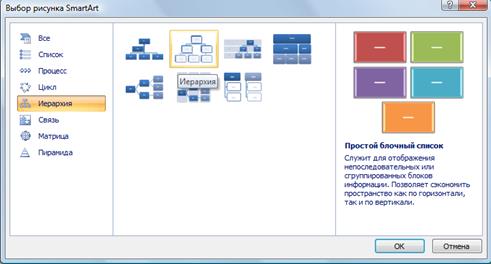
рис.10
Подготовьте диаграмму для заполнения:
- выделите первый прямоугольник;
- щелкните правой клавишей мыши в правом верхнем углу прямоугольника;
- выберите команду «добавить фигуру»;
- выберите команду «добавить фигуру ниже» (см. рис.11).
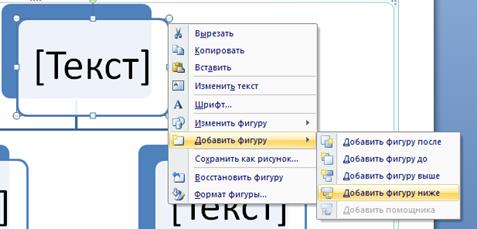
рис.11
Добавьте недостающие элементы диаграммы (см. рис. 9) самостоятельно.
Заполните диаграмму.
Измените цвет, стиль, макет диаграммы, используя вкладку Конструктор.
4. Создайте гиперссылки в презентации.
Перейдите на слайд 7 (Внутренняя память). Выделите текст «Оперативная память». Создайте гиперссылку: Вставка – Гиперссылка – Местом в этом документе – Слайд 8 (Оперативная память) (см. рис. 12) – ОК.
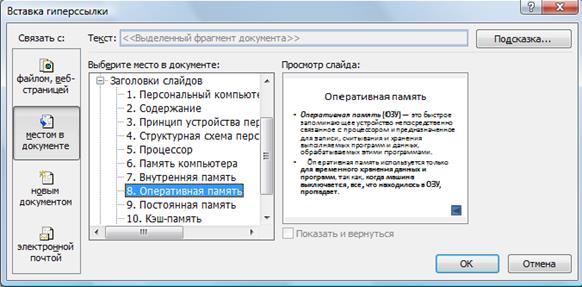
рис. 12
Аналогично создайте гиперссылки для остальных ячеек таблицы.
Создайте на слайде 7 управляющую кнопку в конец  для перехода на слайд 11 (Вставка – Фигуры – Управляющая кнопка
для перехода на слайд 11 (Вставка – Фигуры – Управляющая кнопка  - Перейди по гиперссылке – Слайд 11.Внешняя память – ОК - ОК).
- Перейди по гиперссылке – Слайд 11.Внешняя память – ОК - ОК).
5. Сохраните презентацию под именем «Персональный компьютер» в своей папке.
6. Просмотрите презентацию.